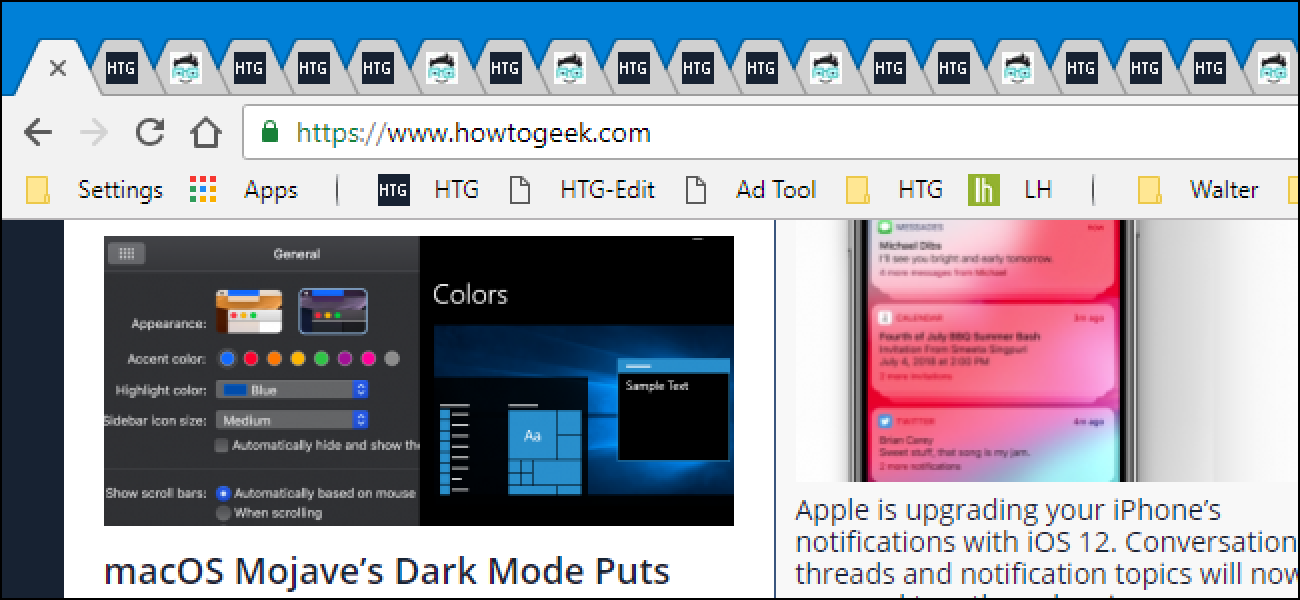توفنده صفحات، عملکرد آهسته یا نه تنها قادر به پیدا کردن یک تب که شما نیاز به بازگشت — شما احتمالا زمینه اثر تب بیش از حد است. اگر شما استفاده از کروم، هر چند، برخی از پسوندهای بزرگ برای کمک به مدیریت آن زبانه ها به وجود دارد.
به طور کلی، ما را توصیه نمی با استفاده از پسوند های شما لازم نیست که — آنها می تواند یک کابوس حریم خصوصی. اما تا زمانی که گوگل برخی از زبانه بهتر ایجاد راه حل های مدیریت به کروم، آن دسته از ما که مانند نگه داشتن زبانه ها 287 در یک بار باز باید متکی پسوندهای ما را سالم نگه دارید. ما تا برخی از بهترین افزونه برای مدیریت تب ها در Chrome گرد است. و در حالی که یک تن از این پسوند وجود دارد (و هر کس علاقه خود)، ما لیست ما دو پسوند خوبی در نظر گرفته بدون مشکل حریم خصوصی گزارش شده نگه داشته ام.
بیایید نگاهی به.
تعلیق بزرگ: حفظ منابع سیستم شما

را بزرگ تعلیق نیست کمک مدیریت یا سازماندهی برگه های خود را، اما کمک تجربه قابل توجهی بهبود بخشد.
کروم مصرف مقدار زیادی از رم و وضعیت را بدتر است که شما برای باز کردن زبانه های بیشتر می شود. در حالی که کروم خیلی خوب است که زمانی که شما آن برای چیزهای دیگر داشتن بسیاری از زبانه ها باز نیاز به آزاد کردن حافظه هنوز عملکرد می تواند بر — در مرورگر خود و بر روی کامپیوتر شما به طور کلی.
تعلیق بزرگ شما از بدبختی که توسط به طور خودکار غیر فعال زبانهها را پس از فاصله که شما تعریف تعلیق ذخیره می کند. زبانه های معلق در پنجره مرورگر باز بماند اما هر منابع مصرف نکنید. زبانه های معلق در کمی در نوار عنوان dimmed.

هنگامی که شما به زبانه معلق سوئیچ، شما می توانید آن را با یک کلیک بارگذاری مجدد. در اینجا این است که چگونه صفحه برگه معلق به نظر می رسد.

برای جلوگیری از از دست دادن اطلاعات مهم، تعلیق بزرگ هنوز زبانه متصل و زبانه که متن فعال ورودی مانند فرم تعلیق. شما همچنین می توانید به «موقتا معاف برخی بندها از لیست سفید معلق و حتی کل دامنه بودن طوری که هر صفحه از آن حوزه را هرگز متوقف می شود.

یکی از چیزهایی که شما باید مراقب باشید از اگر شما تصمیم به test رتبهٔ تعلیق بزرگ وجود دارد. اگر شما آن را حذف از Chrome, هیچ بندی معلق در حال حاضر بسته شده است. بنابراین، اگر می خواهید به نگه داشتن آنها را در اطراف شما را بازنگری آن زبانه ها اول مطمئن شوید.
تعلیق یک تب: تب ها و دریافت آنها از راه خود را
 OneTab
OneTab
اجازه می دهد تا شما تعلیق زبانه ها و دریافت آنها از راه که مرورگر شما نیست پس هم ریخته. آن نه به طور خودکار زبانه کند راه تعلیق بزرگ تعلیق. شما باید دکمه فرمت در نوار آدرس خود را به آن را کلیک کنید.

هنگامی که شما انجام دهید، تمام تب ها در پنجره کروم هستند به تب تک نقل مکان کرد و به عنوان یک لیست ارائه شده. شما فقط می توانید هر صفحه را در لیست به بازگشایی آن را در یک برگه کلیک کنید. همچنین، این واقعیت است که آن فقط پنجره کروم را تحت تاثیر واقع ویژگی های بسیار خوب است.

اگر شما زبانه های بیشتر را در همان پنجره باز و سپس OneTab را دوباره فعال کردن، آن زبانه های جدید به گروه خود را در آن صفحه همان زمانی که شما آنها را نجات داد با شکسته ذخیره می کند.

شما همچنین می توانید زبانه دو OneTab با استفاده از منوی چهار چوب در هر صفحه. راست کلیک بر روی هر نقطه بر روی صفحه اشاره به مطلب “OneTab” و می بینید همه انواع دستورات. شما می توانید فقط فعلی بند OneTab ارسال، ارسال همه زبانه ها جز یک جریان، یا زبانه از پنجره های Chrome باز تمام ارسال. حتی گزینه برای اضافه کردن دامنه فعلی به لیست سفید برای جلوگیری از صفحات از دامنه که از دیر OneTab دو در همه وجود دارد.

هیچ گزینه جستجو در OneTab وجود دارد، اما شما می توانید ویژگی Chrome جستجوی ساخته شده است (متن فقط دکمه های Ctrl + F در ویندوز و یا فرمان + F در مک) را به برگه های ذخیره شده خود را جستجو استفاده. شما همچنین می توانید بکشید و رها کردن زبانه ها از یک جلسه به دیگری برای سازماندهی بهتر برگه های ذخیره شده خود.
وجود دارد مقدار زیادی از ویژگی های در OneTab به اشتراک گذاری نیز هستند. شما می توانید جلسات فردی سهم — یا تمام برگه های ذخیره شده خود — با ایجاد آدرس منحصر به فرد OneTab.
تنها اشکال این OneTab این است که هیچ نسخه پشتیبانی خودکار وجود دارد نیست، یا به آزمایشی است. شما با این حال، می تواند، بازگشت تا زبانه های ذخیره شده در دستی به عنوان یک لیست از آدرس ها و حتی واردات آنها بعد.
زبانه برون نما: تعلیق و مرور زبانه ها در درخت Stucture

زبانه برون نما مطلب جالب در این فهرست است. شما آن را با هدف قرار دادن آیکون آن در نوار آدرس فعال.

این پنجره نمایش همه شما باز زبانه ها، گروه بندی توسط پنجره کروم به آن تعلق دارند، میآید. شما می توانید هر تب در لیست پرش حق آن دوبار کلیک کنید. که قابلیت به خودی خود بسیار مفید برای پیمایش یک لیست طولانی از زبانه ها باز است. شما نیز می توانید کشیدن و رها کردن زبانه ها (و یا ویندوز) به جلسات دیگر به سازماندهی برگه های خود بهتر.

اما این فقط آغاز است.
اگر اشاره گر خود را روی برگه در لیست بروید شما کمی پاپ تا برچسب را با گزینه های مختلف را مشاهده کنید.
![]()
کلیک بر روی آیکون مداد برای ویرایش نام بند بلکه از تغییر نام برگه واقعی، شما اجازه می دهد تا نام بند با برخی از متن را به کمک به مرتب کردن و شناسایی آن اضافه نمایید. در اینجا، به عنوان مثال، ایم “در روز سه شنبه” به نام به یاد داشته باشید هنگامی که ما ممکن است بخواهید در این برگه نگاه دوباره اضافه شده.

سطل زباله زبانه کاملا بسته می شود و نماد X تعلیق زبانه. هنگامی که شما یک برگه تعلیق، عنوان آن را در پنجره Tabs برون نما dimmed است. در تصویر زیر زبانه داده معلق زبانه با آبی متن باز است و با متن سفید برگه زبانه انتخابی فعلی در کروم است.

حرکت دادن اشاره گر خود را بالای پنجره در پنجره Tabs برون نما نیز می توانید به گزینه های مشابه دسترسی پیدا. این اجازه می دهد که شما کل پنجره پر از زبانه ها به تعلیق همه در یک بار.
و بهترین بخش. شما فقط دوبار برای باز کردن زبانه های کاذب و زبانه برگه را در برون نما را در متن اصلی آن باز می شود کلیک کنید. بنابراین، به عنوان مثال، اگر شما پنجره تمام تب ها معلق بود و چند تن از کسانی را باز، آنها همه در خود پنجره باز می — درست مثل آنها اصل بود.
زبانه های برون نما هر گزینه های اشتراک گذاری را ندارد، اما شما می توانید درخت کل صادرات و به اشتراک گذاری فایل به هر نحوی دوست دارید.
پشتیبان گیری خودکار پشتیبانی می شوند اما در نسخه رایگان نادر هستند. همچنین می توانید از پشتیبان گیری دستی به گوگل درایو انجام. اگر شما ارتقاء به نسخه پرداخت شده (15 دلار)، بندهای برون نما می کند محلی و ابر پشتیبان گیری خودکار و شما همچنین دسترسی به صفحه کلید میانبر برای مدیریت برگه های ذخیره شده خود را دریافت کنید.
توجه داشته باشید: : درست مانند با امکانات دیگر که می تواند زبانه, تعلیق اگر زبانه برون نما را پاک می کنید در حالی که شما می توانید زبانه ها متوقف است، آن زبانه ها بسته خواهد شد. بنابراین، مطمئن شوید که همه برگه های خود را قبل از حذف نصب مجدد را.
لنبر: زبانه های نجات سازمان یافته و سهم آنها را با تیم های

لنبر مورد کمی بیشتر از زبانه سازماندهی است. شما می توانید آن را به صرفه جویی در تعلیق و سازماندهی برگه، بله استفاده، اما آن را نیز عادلانه جایگزین نشانک ها عمل می کند.
لنبر شما صفحه برگه جدید را با خود صفحه سازمانی برای مدیریت تب ها جایگزین می شود. لنبر مجموعه به زبانه سازماندهی استفاده می کند و شما را به کسانی که در سمت چپ صفحه ببینید. در تصویر زیر مجموعه به نام “روزانه” و “HTG” داریم–هر کدام با زن و شوهر از صفحات در حال حاضر در آنها را نجات داد.

در سمت راست شما لیست همه زبانه ها در پنجره کروم را ببینید. به مجموعه به زبانه را ببندد و ذخیره آن را به عنوان بخشی از مجموعه که می توانید هر تب وجود دارد را بکشید. شما همچنین می توانید کلیک کنید “ذخیره جلسه” را فشار دهید برای ذخیره لیست تمام تب ها در خود جلسه مجموعه, که شما بعدا می توانید دوباره باز همه در یک بار و یا به صورت جداگانه. تصویر زیر نشان می دهد همه زبانه ها را کسانی که به عنوان یک جلسه که با تاریخ و زمان آنها را ذخیره شد، به طور پیش فرض نام ذخیره.

شما می توانید هر صفحه را فقط با کلیک کردن باز. و تا زمانی که شما آن را به صورت دستی حذف صفحه ذخیره شده در مجموعه خود باقی می ماند–آنها بیشتر شبیه به نشانه از برگه های معلق در آن راه. شما همچنین می توانید تمام صفحات در مجموعه همزمان با کلیک کردن روی “باز کردن x زبانه ها ” دکمه باز. این فوق العاده برای بازگشایی جلسه شما را ذخیره و یا بازگشایی مجموعه بندها مرتبط است.

لنبر آثار بزرگ به عنوان مدیر تب و نشانه گذاری اما قدرت واقعی نهفته در ویژگی های به اشتراک گذاری و تیم آن است. شما می توانید سهم هر مجموعه با هدف قرار دادن لینک دانلود به راست. شما توجه کنید گزینه برای دریافت لینک شما می توانید با افراد به اشتراک بگذارید و یا به اشتراک گذاشتن مجموعه بخش خصوصی با سازمان شما تنظیم. سازمان حتی مجموعه برای تیم های اختصاص داده شده می تواند.

البته، شما لازم نیست که در سازمان برای استفاده از این ویژگی ها کار می کنند. حتی اگر نمایه شما شما می توانید ایجاد تیم برای هر یک از شما و مشتریان شما، و مجموعه های به اشتراک گذاری با آنها خصوصی.
امیدوارم این توسعه می تواند شما را در راه خود را به زبانه های مدیریت بهتر، مهم نیست که چگونه می خواهید به استفاده از آنها دریافت کنید. مورد علاقه ما را شامل نمی دارید؟ ما درباره آن در نظرات اطلاع دهید!